Anleitung: Folgendes passiert mit Ihrem iPhone, wenn Sie den Energiesparmodus aktivieren
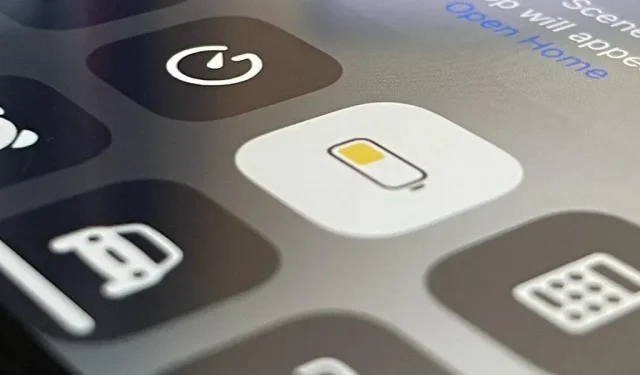
Wenn Sie den Energiesparmodus auf Ihrem iPhone aktivieren, ist nicht immer klar, welche Schritte erforderlich sind, um den Akkuverbrauch zu reduzieren und Strom zu sparen. Änderungen an stromhungrigen Funktionen, die Sie täglich verwenden, fallen möglicherweise sofort auf, einige Funktionen, die Sie häufig verwenden, können jedoch ohne erkennbare Anzeichen deaktiviert oder eingeschränkt werden.
Ihr iPhone fragt Sie, ob Sie den Energiesparmodus aktivieren möchten, wenn der Akkustand 20 % erreicht und die verbleibende Ladung 10 % beträgt. Dies ist jedoch nicht erforderlich. Sie können es auch manuell über Einstellungen -> Akku, Kontrollzentrum oder Siri ein- oder ausschalten und es sogar nach einem Zeitplan oder mit bestimmten Auslösern über die Shortcuts-App automatisieren.
Unabhängig davon, wie Sie ihn aktivieren, ergreift der Energiesparmodus bestimmte Energiesparmaßnahmen, um den Akku länger laufen zu lassen, bis Sie Zeit zum Aufladen haben. Möglicherweise möchten Sie jedoch nicht, dass einige Funktionen, die deaktiviert oder eingeschränkt wurden, beeinträchtigt werden. Dies hilft Ihnen bei der Entscheidung, ob ein Energiesparmodus erforderlich ist oder nicht. Daher kann es wichtig sein, zu wissen, was vor sich geht.
Wenn Sie außerdem alle Aufgaben kennen, auf die sich der Energiesparmodus vorübergehend auswirkt, können Sie ihn jederzeit verwenden, um eine bestimmte Funktion einzuschränken, selbst wenn Ihr Akku ausreichend geladen ist.
Unabhängig davon, warum Sie den Energiesparmodus verwenden, wird er automatisch ausgeschaltet, wenn der Akkuladestand Ihres iPhones auf 80 % oder mehr steigt. Einige der unten aufgeführten Funktionen und Aufgaben funktionieren möglicherweise normal, wenn der Energiesparmodus aktiviert ist und der iPhone-Akku 80 % oder mehr hat.
1. Deaktiviert 5G (meistens)
Modelle der iPhone 12-Serie, iPhone 13-Serie und iPhone SE (3. Generation) unterstützen 5G. Im 5G-Netzwerk Ihres Mobilfunkanbieters können Sie unglaubliche Geschwindigkeiten erreichen, jedoch nicht, wenn der Energiesparmodus aktiviert ist.
Der Energiesparmodus deaktiviert 5G auf Ihrem iPhone und leitet Sie zu einem 4G- oder LTE-Netzwerk weiter, bis Sie den Energiesparmodus deaktivieren. Für Video-Streaming und große Downloads sollten Sie jedoch dennoch 5G verwenden, da es für diese Aufgaben effizienter ist als die Verwendung von 4G oder LTE.
2. Deaktiviert 5G offline
5G Standalone ist ein ausgezeichnetes 5G-Netzwerk, da es über einen 5G-Netzwerkkern verfügt, der es autark macht, und es nicht bei jedem Mobilfunkanbieter oder mobilen virtuellen Netzwerkbetreiber verfügbar ist. T-Mobile ist einer der wenigen Mobilfunkanbieter, der einen Offline-Dienst anbietet. Nicht-eigenständige 5G-Netzwerke, die häufiger vorkommen, verfügen über einen 4G-LTE-Netzwerkkern, der Ihnen einige der Vorteile von 5G bietet, aber nicht alle Vorteile von echtem 5G.
Der Energiesparmodus deaktiviert den Offline-Zugriff auf das 5G-Netzwerk, jedoch nur auf dem iPhone 12, iPhone 12 mini, iPhone 12 Pro und iPhone 12 Pro Max. Im Gegensatz zu nicht eigenständigem 5G wird für Videostreaming und große Downloads Offline-5G nicht weiterhin verwendet, da die gesamte Verbindung unterbrochen wird, sodass auf Live-5G-Netzwerke zurückgegriffen wird.
3. Reduzieren Sie die Bildschirmhelligkeit
Die Helligkeit des Displays Ihres iPhones kann Ihren Akku entladen, wenn Sie es immer mit maximaler Leistung nutzen. Sie können den Stromverbrauch reduzieren, indem Sie die automatische Helligkeit aktivieren oder die Helligkeit im Kontrollzentrum oder in den Einstellungen anpassen, aber auch der Energiesparmodus hilft.
Wenn Sie den Energiesparmodus aktivieren, wird Ihr Display leicht abgedunkelt, und Sie bemerken dies möglicherweise gar nicht, es sei denn, Sie suchen gezielt danach. Ihre Helligkeitssteuerung bleibt unverändert, da iOS sie nicht wirklich anpasst, wenn der Energiesparmodus aktiviert ist.
Der wahrscheinlichste Übeltäter ist vielmehr die Funktion zur Weißpunktreduzierung, die den Anteil an Weißtönen auf dem Bildschirm reduziert und so die Gesamthelligkeit verringert. Der Schieberegler „Weißpunkt reduzieren“ bewegt sich nur von 25 % auf 100 %, sodass Apple im Energiesparmodus mit 25 % herumspielen kann.
Wenn der Energiesparmodus aktiviert ist, sehen Sie eine dunkle Anzeige, unabhängig davon, ob Sie die Weißpunktreduzierung oder die automatische Helligkeit aktiviert haben oder nicht.
4. Deaktiviert den E-Mail-Empfang
E-Mail-Konten in der Mail-App können Ihnen entweder neue E-Mails senden, sobald sie auf den Servern eintreffen, neue E-Mails in von Ihnen festgelegten Intervallen empfangen oder neue E-Mails manuell herunterladen, wenn Sie ein Konto anzeigen oder seine Seite aktualisieren. Dies gilt auch für andere Arten von Daten in anderen Apps, z. B. Kalender, Notizen, Kontakte und Erinnerungen, die mit Ihren E-Mail-Konten verknüpft sind. Sie finden diese Einstellungen unter Einstellungen -> Mail -> Konten -> Neue Daten abrufen.
Der Energiesparmodus deaktiviert den Abrufdienst, sodass Sie manuell nach neuen E-Mails suchen müssen, wenn diese Konten nicht auf Push eingestellt sind. Wenn Sie den Energiesparmodus deaktivieren oder Ihr iPhone eine ausreichende Ladung von 80 % oder mehr erreicht, wird Ihr Download-Zeitplan fortgesetzt.
5. Reduziert die Wartezeit für die automatische Sperre
Standardmäßig schaltet iOS Ihren Bildschirm nach 30 Sekunden Inaktivität in den Ruhezustand. Wenn Sie die automatische Sperre deaktiviert oder auf 1, 2, 3, 4 oder 5 Minuten eingestellt haben, ändert der Energiesparmodus die Ruhezeit Ihres Displays wieder auf 30 Sekunden, bis es ausgeschaltet wird.
6. Deaktiviert die Perspektivskalierung
Der perspektivische Zoom verschiebt das Hintergrundbild Ihres Startbildschirms und die Elemente Ihrer Benutzeroberfläche basierend auf den Bewegungsdaten des Beschleunigungsmessers und des Gyroskops. Der Hintergrund bewegt sich viel schneller als die oberste Ebene der Startbildschirmsymbole, Widgets, Warnungen, Benachrichtigungen, Seitenpunkte und das Dock, wodurch eine 3D-Illusion von Tiefe und Raum mit Parallaxeneffekt entsteht.
Wenn der Energiesparmodus aktiviert ist, ist die perspektivische Skalierung deaktiviert, sodass es auf dem Startbildschirm keine Hintergrund- oder Vordergrundbewegungen gibt, bis der Energiesparmodus deaktiviert wird.
Andere Bewegungseffekte wie Wetteranimationen in der Wetter-App, Live-Hintergründe, Zoom- und Schiebeeffekte für Bildschirmübergänge, Blasen- und Vollbildeffekte in Nachrichten, die meisten Animationen in der App usw. werden weiterhin animiert, wenn sie aktiviert sind. im Energiesparmodus. Durch den Wechsel zu „Bewegung reduzieren“ unter „Einstellungen“ -> „Bedienungshilfen“ -> „Bewegung“ wird auch die perspektivische Skalierung deaktiviert, aber es wirkt sich auch auf die anderen Bewegungseffekte aus, die ich gerade erwähnt habe.
7. Deaktiviert animierte Hintergrundbilder
Dynamische Hintergrundbilder für den Startbildschirm und den Sperrbildschirm enthalten Objekte, die sich ständig im Hintergrund bewegen und Ihrem iPhone Leben einhauchen.
Wenn der Energiesparmodus aktiviert ist, stoppt die animierte Bewegung und Sie haben vorübergehend ein Standbild als Hintergrundbild, bis der Energiesparmodus deaktiviert wird. Das Standbild ist das letzte Bild, das in der animierten Sequenz angezeigt wird, daher kann es jedes Mal anders aussehen, wenn Sie den Energiesparmodus aktivieren.
Live-Hintergründe (und Live-Fotos) sind nicht betroffen, da Sie die Bewegung manuell aktivieren müssen. Auch Hintergrundbilder, die auf Sperrbildschirmen in iOS 16 in Echtzeit aktualisiert werden, wie z. B. Wetter oder Astronomie, sind davon nicht betroffen.
8. Pausiert die iCloud-Fotosynchronisierung
Wenn Sie iCloud-Fotos verwenden, versucht Ihr iPhone ständig, Fotos und Videos auf allen Ihren iCloud-Geräten zu synchronisieren. Wenn der Energiesparmodus aktiviert ist, wird der Synchronisierungsvorgang gestoppt. Alle neuen Bilder, die Sie aufnehmen oder hochladen, bleiben nur so lange auf Ihrem iPhone, bis der Energiesparmodus deaktiviert wird. In Fotos sehen Sie möglicherweise etwas wie „Download für [#] Elemente angehalten“ mit einer Schaltfläche „Verwalten“, die Sie zu den Energiesparmodus-Einstellungen führt. Wenn der Energiesparmodus deaktiviert ist, sollte die Synchronisierung normal fortgesetzt werden.
9. Reduzieren Sie die Hintergrundaktualisierung der App
Durch die App-Aktualisierung im Hintergrund können Apps nach neuen Daten suchen, auch wenn sie derzeit nicht aktiv sind. Wenn Sie die App gerade erst verwendet haben, wird sie nach dem Beenden noch kurze Zeit ausgeführt, geht dann aber in den Wartezustand über, in dem sie nichts tun kann, es sei denn, die App-Aktualisierung im Hintergrund ist aktiviert.
Nicht alle Apps bieten diese Funktion, aber wenn doch, können sie noch lange nach Ihrer letzten Nutzung nach Updates und neuen Inhalten suchen. Wenn es etwas Nützliches gibt, worüber Sie nach Ansicht der App Bescheid wissen möchten, beispielsweise eine plötzliche Wetteränderung, erhalten Sie eine Benachrichtigung, die Sie auf diese wichtigen Informationen aufmerksam macht.
Sie können die Hintergrund-App-Aktualisierung systemweit über Einstellungen -> Allgemein -> Hintergrund-App-Aktualisierung aktivieren oder deaktivieren. Sie sehen außerdem eine Liste aller Apps, die einzeln aktualisiert werden, jeweils mit einem Schalter, mit dem Sie Ihre Update-Einstellungen für jede einzelne App aktivieren oder deaktivieren können.
Die Hintergrundaktualisierung der App ist systemweit deaktiviert, wenn der Energiesparmodus aktiviert ist, sodass keine wichtigen Benachrichtigungen eingehen. Wenn der Energiesparmodus deaktiviert ist, werden alle Aktualisierungseinstellungen Ihrer Hintergrund-App auf ihren vorherigen Zustand zurückgesetzt.
10. Deaktiviert automatische Downloads
Mit den automatischen Download-Optionen für den App Store, Bücher und Musik in den Einstellungen können Sie Apps oder Medien automatisch auf Ihr iPhone herunterladen, wenn Sie es kaufen oder auf einem anderen Ihrer mit iCloud verbundenen Geräte installieren. Sie können auch festlegen, dass alle Ihre Apps automatisch aktualisiert werden, was noch nützlicher ist.
Wenn Sie den Energiesparmodus aktivieren, werden automatische Downloads für Apps, App-Updates und Bücher deaktiviert (jedoch aus irgendeinem Grund nicht für Musik), und diese Einschränkungen werden aufgehoben, wenn Sie den Energiesparmodus deaktivieren.
11. Deaktivieren Sie die automatische Wiedergabe von Videos
In den App Store-Einstellungen gibt es auch eine Option zur automatischen Videowiedergabe, mit der Videos automatisch abgespielt werden, um eine Vorschau von Apps im App Store anzuzeigen. Wenn diese Option aktiviert ist, wird sie jedes Mal vorübergehend ausgeschaltet, wenn Sie den Energiesparmodus aktivieren, und die App-Videovorschau wird automatisch wieder aktiviert, wenn Sie den Energiesparmodus deaktivieren.
12. Verringert die Bildwiederholfrequenz
Wenn Sie Inhalte in Safari und anderswo auf dem iPhone 13 Pro oder Pro Max ansehen, zeigt Ihr Display eine Bildwiederholfrequenz von 120 Hz bei 120 Bildern pro Sekunde. Wenn der Energiesparmodus aktiviert ist, wird die Bildwiederholfrequenz in vielen Bereichen 60 Hz bei 60 Bildern pro Sekunde nicht überschreiten. Alle anderen iPhone-Modelle verwenden 60 Hz bei 60 Bildern pro Sekunde und sinken auf 30 Hz bei 30 Bildern pro Sekunde, wenn der Energiesparmodus aktiviert ist.
Wenn Sie also im Internet surfen und bemerken, dass alles etwas unruhig ist, könnte der Energiesparmodus die Ursache sein. Sie können die Aktualisierungsrate mit einem Webtool wie testufo.com überprüfen .
13. Reduziert die CPU- und GPU-Leistung
iOS senkt nicht nur die Bildwiederholfrequenz, sondern verlangsamt auch die gesamte CPU- und GPU-Leistung Ihres iPhones, wenn der Energiesparmodus aktiviert ist. Daher stellen Sie möglicherweise fest, dass Ihr iPhone möglicherweise nicht so schnell ist und die Grafik möglicherweise nicht so flüssig ist. Sie können die Funktionen Ihres iPhones mit einer Benchmarking-App wie GeekBench testen .
14. Setzt diskretionäre und Hintergrundaktivitäten aus
Ich habe bereits mehrere Hintergrundprozesse erwähnt, die vom Energiesparmodus betroffen sind. Es gibt jedoch möglicherweise noch andere Dinge, die Ihnen auffallen, wie z. B. das Fehlen von Aktualisierungen für Standortdaten und Netzwerkaktivität. Allerdings sind nicht alle Apps an den Energiesparmodus gebunden, und Apps, die dies tun, verhalten sich anders .



Schreibe einen Kommentar